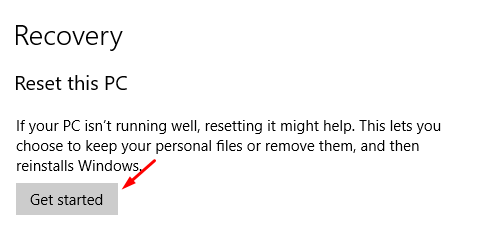Ha a Windows 10 rendszere újraindul, amikor megnyomja a kikapcsoló gombot, ne aggódjon. Számos felhasználó jelentette ezt a problémát, és itt vagyunk a javítással. Megpróbálhatja kijavítani a problémát az alábbiakban megadott módszerekkel, haladjon tovább, és nézze meg, melyik megoldás működik az Ön számára.
1- Windows Update
2- Tiltsa le a gyors indítást
3- Frissítse az eszközillesztőket
4- Windows rendszerfájlok
5- Állítsa vissza a számítógépet
Mielőtt elkezdené bármelyik lépést, megpróbálhatja kikapcsolni a számítógépet is, ha néhány másodpercig lenyomva tartja a bekapcsológombot. Tartsa a készüléket 10 percig áramtalanítva és kikapcsolt állapotban, mielőtt újraindítani próbál.
1. módszer: Frissítse a Windows példányát
A számítógép frissítése nagyon jó ötlet, mert a Microsoft folyamatosan kiadja a meglévő problémák javításait a biztonságos gép érdekében. A számítógép frissítéséhez kövesse az alábbi lépéseket:
1- Nyissa meg Start menü a képernyő bal alsó sarkában található Windows logóra kattintva kattintson a gombra Beállítások.
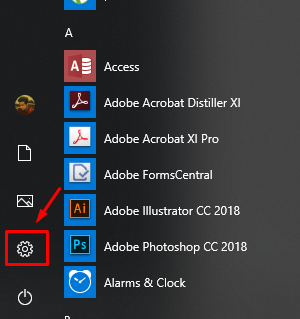
2- Kattintson a gombra Frissítés és biztonság az újonnan megnyílt ablakon.

3- Az ablak jobb oldalán nyomja meg Frissítések keresése hogy készüléke naprakész legyen.
2. módszer: Tiltsa le a gyors indítást
1- A billentyűzeten nyomja meg a gombot Windows Key & S együtt.
2- Írja be Vezérlőpult a keresési opcióban, és kattintson rá.
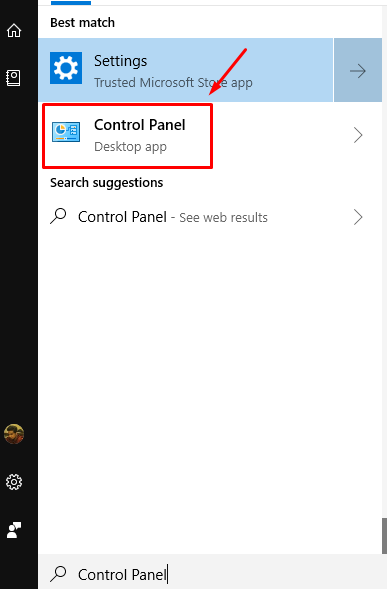
3- Változtassa a Vezérlőpult nézetét erre: Kis ikonok majd kattintson a gombra Energiagazdálkodási lehetőségek.
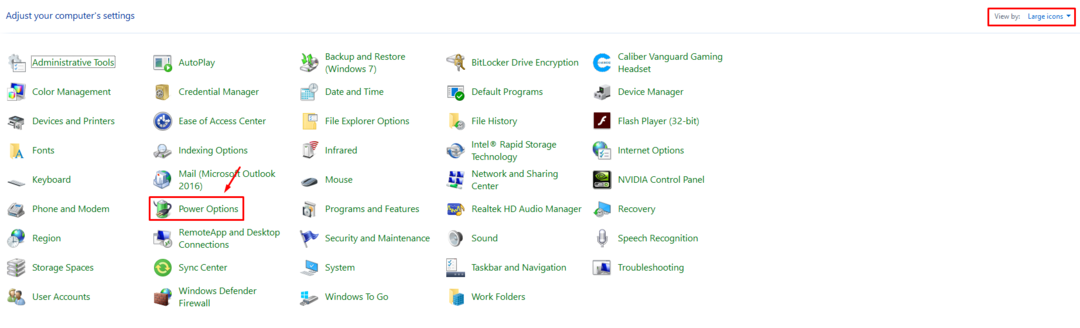
4- A bal oldali ablaktábla Kattintson az ablakra válassza ki a bekapcsoló gombot.
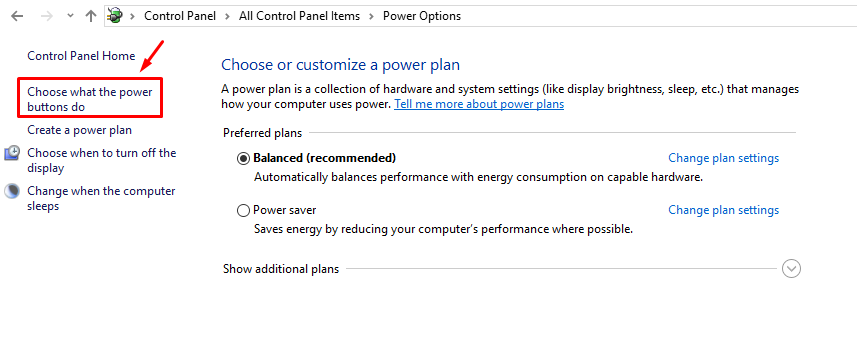
5- Kattintson a gombra Módosítsa a beállításokat amelyek jelenleg nem érhetők el.
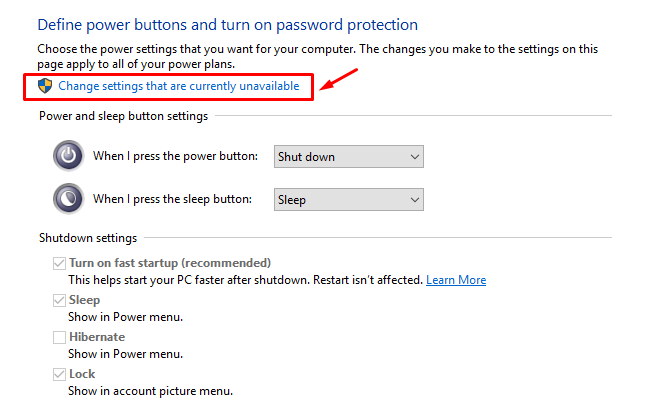
6- Most törölje a jelet a Gyors indítás bekapcsolása jelölőnégyzetből és mentse a beállításokat.
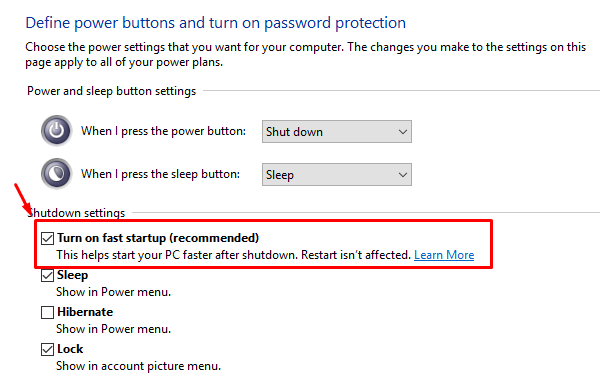
3. módszer: Javítsa meg a Windows fájlrendszert
1- Jobb klikk a Windows logó hogy kinyissa a WinX menüre, és kattintson a gombra Parancssor (admin).
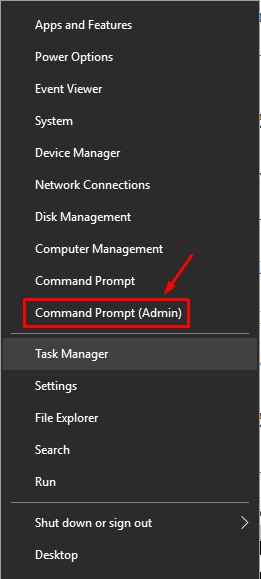
2- Egyszer a parancssor az ablak nyitva van, írja be az sfc parancsot /scannow.
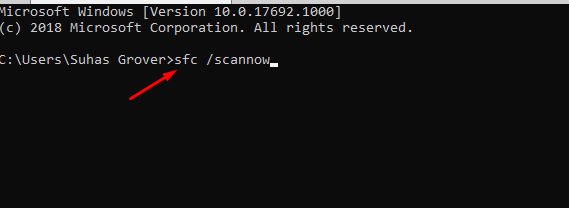
3- Várjon, amíg a folyamat befejeződik, és próbálja meg leállítás a számítógéped.
4. módszer: Állítsa le a számítógépet a Parancssor használatával
Közvetlen leállítási kérelem közvetlenül a parancssor ablakából adható ki.
1- A billentyűzeten nyomja meg a gombot Windows kulcs és S együtt nyissa meg a Windows keresést és írja be Parancssor.

2- Kattintson jobb gombbal a parancssor ikonjára, majd kattintson a gombra Futtatás rendszergazdaként.
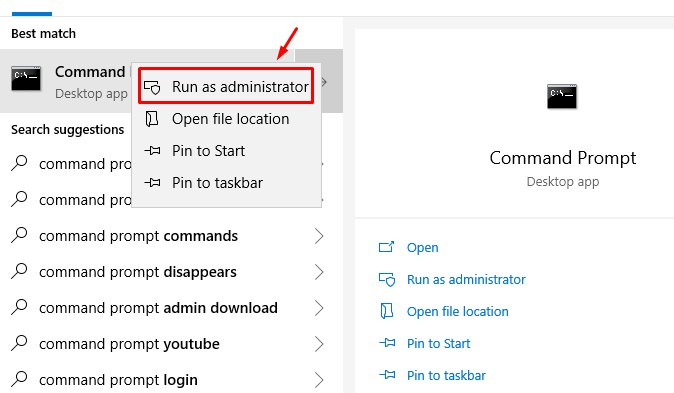
3- Megjelenik egy engedély felugró ablak, kattintson a gombra Igen.
4- Írja be a következő parancsot a parancssorba leállítás -s -f. Értesítést kap arról, hogy a számítógépe egy perc múlva leáll.

5. módszer: Végezzen rendszer-visszaállítást
1- Nyomja meg a billentyűzetet Windows kulcs és én együtt nyissa meg a Beállítások menüt, majd kattintson a gombra Frissítés és biztonság.

2- Kattintson az ablak bal oldalán a gombra felépülés.

3- Kattintson a gombra Fogj neki ban,-ben Állítsa vissza a számítógépet szakaszban válassza ki, hogy el akarja-e menteni a személyes fájljait.